装机吧一键重装系统官网,下载安装更安全哦!
- 分类:Win10 教程 回答于: 2025年03月29日 11:01:04
目前市面上有很多的装机工具,比较好用的工具小编推荐装机吧一键重装系统,操作简单,适合电脑小白使用,那么具体是如何重装系统的呢?下面就给大家演示下装机吧一键重装系统的方法,但是安装装机吧一键重装系统记得去官网哦,下载安装更安全!有需要的小伙伴可以一起来看看。
工具/原料:
系统版本:windows10系统
品牌型号:华为MateBook D 15
软件版本:装机吧一键重装系统工具&小鱼一键重装系统工具
方法/步骤:
方法一:装机吧一键重装系统的方法
1、首先下载安装装机吧工具,打开后点击在线重装,选择要安装的系统,点击下一步。
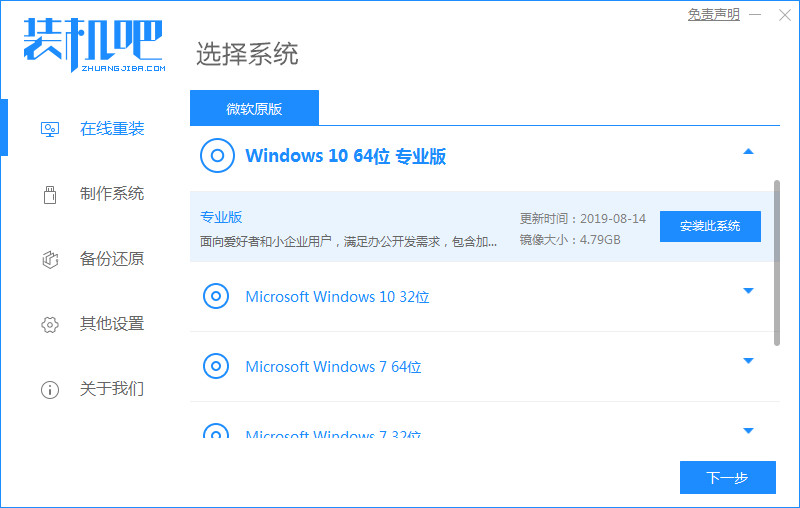
2、勾线要同时安装的其他应用软件。

3、等待下载搜集系统镜像、设备驱动等资源。
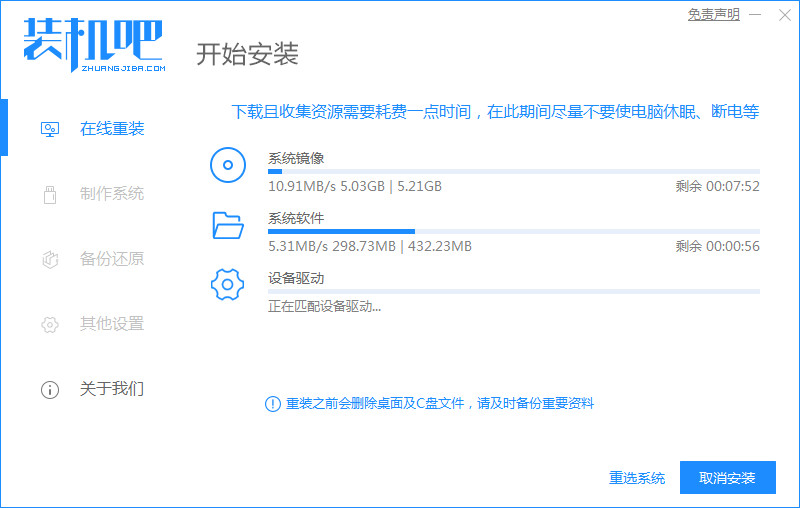
4、下载完成后进入系统安装环境部署环节,等待即可。
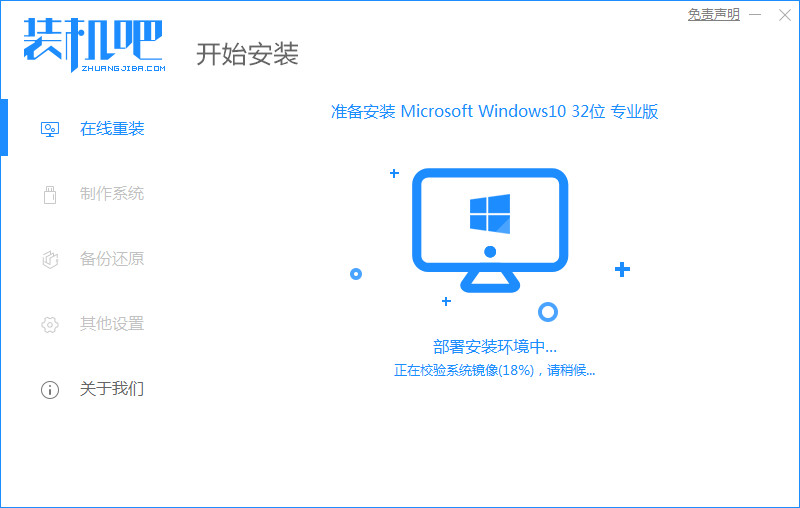
5、提示环境部署完成后,点击立即重启。
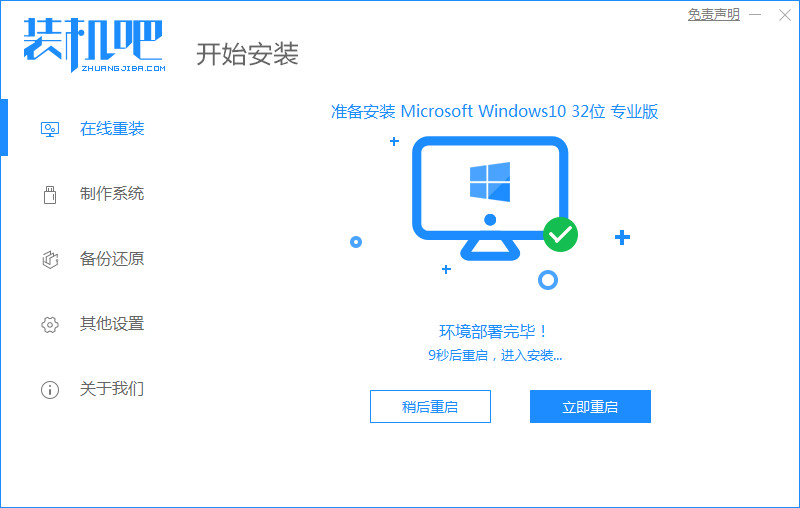
6、进入启动管理器界面,选择第二项,回车。
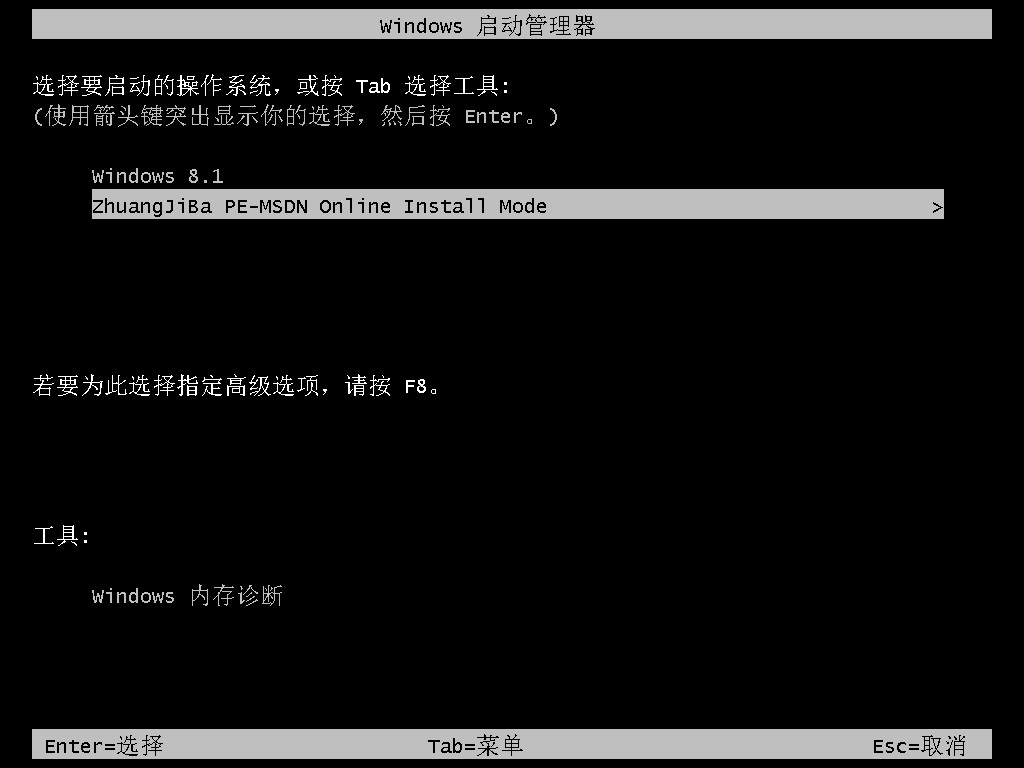
7、等待系统自动安装。

8、弹出引导修复工具后确认在C盘写入引导文件,点击确定。
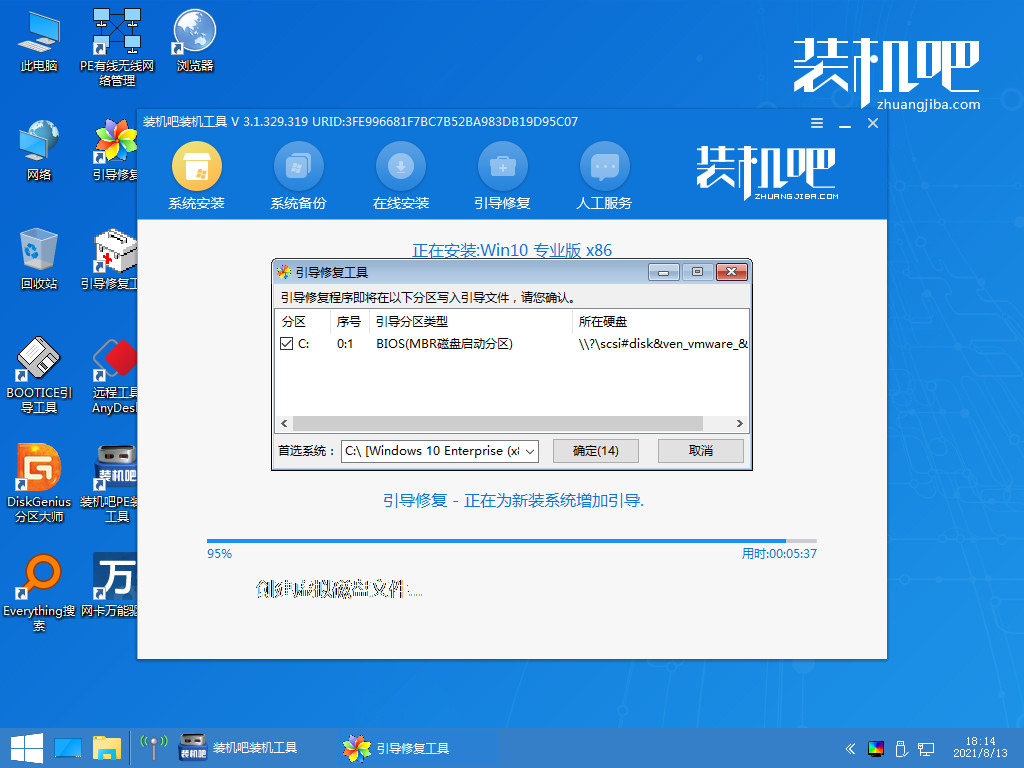
9、等待系统自动加载重启中。

10、后进入桌面,完成。
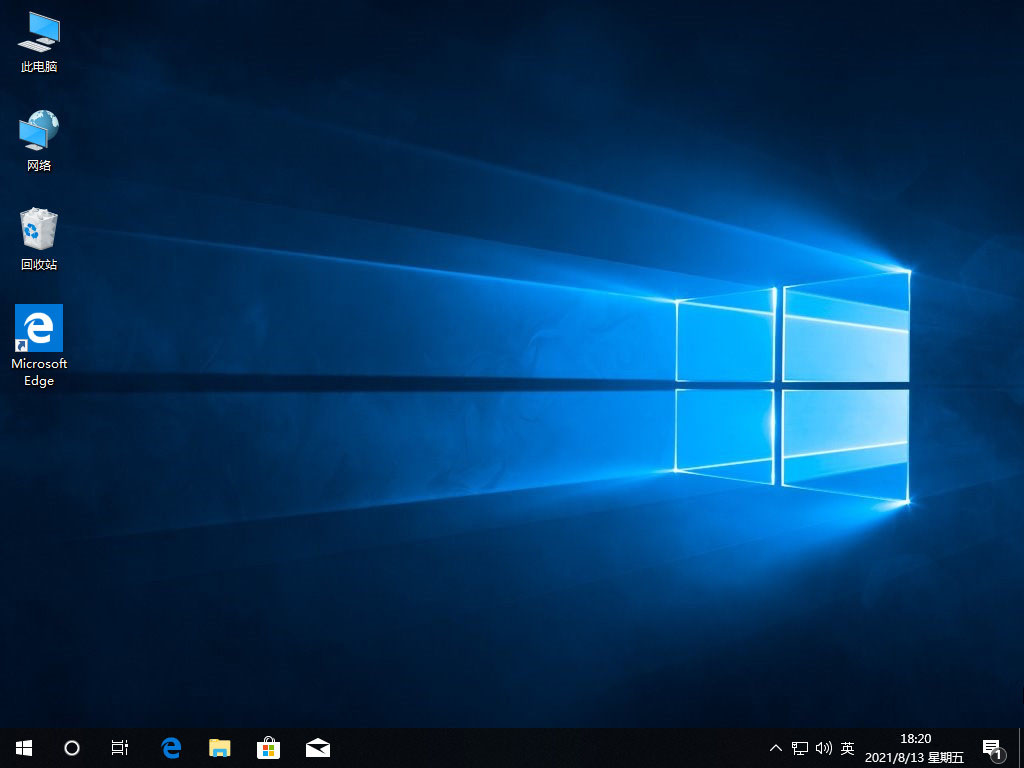
方法二:小鱼一键重装系统的方法
1、首先在官网上,下载安装小鱼重装系统软件,然后电脑上双点击打开,点击开始制作。

2、选择自己需要重装的系统,点击开始制作。

3、接着确认备份重要的文件之后,点击确定。

4、u盘启动器制作完成后就会弹出如下图提示框的界面,选择重启电脑。

5、在快捷键大全中先查看自己电脑品牌对应的启动快捷键。

6、重启电脑后进入pe系统页面中,装机软件将会继续安装win10系统。

7、然后系统安装完成后,选择重启电脑。

8、最后直至进入系统桌面则说明重装成功了。

总结:以上关于装机吧一键重装系统的方法就分享到这里了,希望今天的方法可以帮助到各位朋友,祝大家一切顺利,所以问题都迎刃而解。
 有用
26
有用
26


 小白系统
小白系统


 1000
1000 1000
1000 1000
1000 1000
1000 1000
1000 1000
1000 1000
1000 1000
1000 1000
1000 1000
1000猜您喜欢
- 华为笔记本安装win10系统的详细图文教..2021/03/29
- win10重装系统步骤的详细介绍..2021/12/17
- 手把手教你windows10主题怎么设置..2021/07/21
- win10激活信息怎么查看2022/12/02
- 内网穿透工具推荐及配置指南详解..2025/02/04
- 电脑故障?Win10系统如何重装..2023/12/03
相关推荐
- 传授重装系统软件有哪些2019/03/27
- 无光盘无U盘,Win10系统重装..2023/12/15
- win10安装软件弹出的那个对话框怎么关..2021/12/17
- 小编教你360怎么升级Ghost win10系统..2017/05/21
- win10官网下载2024/02/04
- 电脑不显示桌面,小编教你电脑不显示桌..2018/09/30














 关注微信公众号
关注微信公众号



